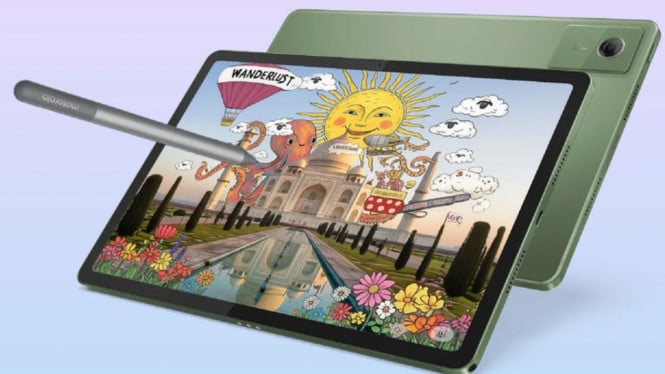Fitur Tersembunyi di MacBook yang Bikin Kamu Makin Produktif!
- Toms Guide
Digital – Kamu mungkin berpikir sudah tahu semua hal tentang MacBook. Layarnya yang tajam, trackpad yang presisi, dan desainnya yang elegan. Tapi tahukah kamu, di balik kesederhanaan antarmukanya, macOS menyimpan banyak fitur tersembunyi yang bisa mengubah cara kerjamu?
Fitur-fitur ini dirancang untuk menghemat waktu, meningkatkan alur kerja, dan memberikan pengalaman yang jauh lebih mulus. Jika kamu ingin memaksimalkan potensi penuh dari MacBook-mu, artikel ini akan membongkar rahasia-rahasia yang jarang diketahui.
1. Trik Keyboard & Trackpad yang Mengubah Permainan
Keyboard dan trackpad MacBook adalah dua alat paling kuat yang sering kali tidak dimanfaatkan sepenuhnya. Dengan menguasai beberapa shortcut dan trik, kamu bisa menyelesaikan tugas lebih cepat daripada yang lain.
- Pencarian Universal dengan Spotlight: Lupakan membuka browser atau aplikasi satu per satu. Cukup tekan Command (⌘) + Spasi untuk membuka Spotlight. Kamu bisa mencari file, aplikasi, atau bahkan melakukan perhitungan matematika dan konversi mata uang di sana.
- Screenshot Profesional: Kamu bisa mengambil screenshot secara spesifik tanpa perlu aplikasi tambahan. Tekan Command (⌘) + Shift + 4 untuk mengambil screenshot dari area tertentu. Tekan Command (⌘) + Shift + 3 untuk seluruh layar. Ingin langsung merekam layar? Cukup tekan Command (⌘) + Shift + 5.
- Gestur Trackpad Ajaib: Geser tiga jari ke atas untuk membuka Mission Control, yang menampilkan semua jendela yang terbuka. Geser tiga jari ke samping untuk beralih antar aplikasi. Menggeser dua jari dari tepi kanan trackpad akan membuka Notification Center.
2. Menguasai Multitasking dengan Mission Control & Spaces
Terkadang, satu layar terasa tidak cukup. Dengan Mission Control dan Spaces, kamu bisa membuat ruang kerja virtual yang terorganisir, memisahkan pekerjaan, hiburan, dan proyek kreatif.
- Ruang Kerja Virtual: Buka Mission Control (geser tiga jari ke atas atau tekan tombol F3). Di bagian atas layar, klik ikon + untuk membuat space atau ruang kerja baru. Kamu bisa menempatkan aplikasi-aplikasi yang relevan di setiap space, misalnya satu space untuk email dan kalender, satu lagi untuk aplikasi desain, dan yang lainnya untuk hiburan. Beralih antar space hanya perlu geser tiga atau empat jari ke samping.
- App Exposé: Ingin melihat semua jendela dari satu aplikasi saja? Cukup geser tiga jari ke bawah pada ikon aplikasi di dock atau tekan tombol Control + Panah Bawah. Ini sangat berguna saat kamu memiliki banyak jendela browser atau dokumen yang terbuka.
3. Fitur Rahasia di Aplikasi Bawaan
Aplikasi bawaan macOS sering kali diremehkan, padahal mereka punya fitur yang sangat kuat dan tersembunyi.
- Mengedit PDF dengan Preview: Aplikasi Preview bukan hanya untuk melihat gambar. Kamu bisa menggunakannya untuk menandatangani dokumen PDF, menambahkan teks, atau bahkan menggabungkan beberapa file PDF menjadi satu.
- Mengubah Foto dengan Photos: Photos di Mac tidak hanya untuk menyimpan gambar. Kamu bisa mengedit foto dengan alat profesional, menghapus objek yang tidak diinginkan, dan bahkan mengubah filter secara manual.
- Kamus Instan: Ingin tahu arti sebuah kata? Cukup klik kanan pada kata tersebut, lalu pilih Look Up. Atau, cukup ketuk tiga jari pada kata tersebut di trackpad. Kamus instan akan langsung muncul dengan definisi, sinonim, dan informasi terkait lainnya.
4. Privasi dan Keamanan yang Lebih Canggih
Apple terkenal dengan fokusnya pada privasi. Ada beberapa fitur yang mungkin tidak kamu sadari, tetapi sangat membantu menjaga data pribadimu tetap aman.
- Penyembunyian IP Address: Di Safari, kamu bisa mengaktifkan fitur Hide IP Address untuk menyembunyikan alamat IP dari pelacak daring. Ini membuat aktivitas browsing-mu jauh lebih sulit dilacak oleh pihak ketiga.
- Mode Isolasi (Lockdown Mode): Jika kamu merasa menjadi target serangan siber canggih, kamu bisa mengaktifkan fitur ini. Lockdown Mode akan mematikan fitur-fitur tertentu untuk meminimalisir risiko serangan spyware.
MacBook adalah perangkat yang jauh lebih canggih dari yang terlihat. Dengan meluangkan sedikit waktu untuk mengeksplorasi fitur-fitur tersembunyi ini, kamu bisa mengubah alur kerjamu, menghemat waktu, dan menikmati pengalaman komputasi yang lebih cerdas dan efisien. Jadi, coba sekarang dan rasakan sendiri perbedaannya!